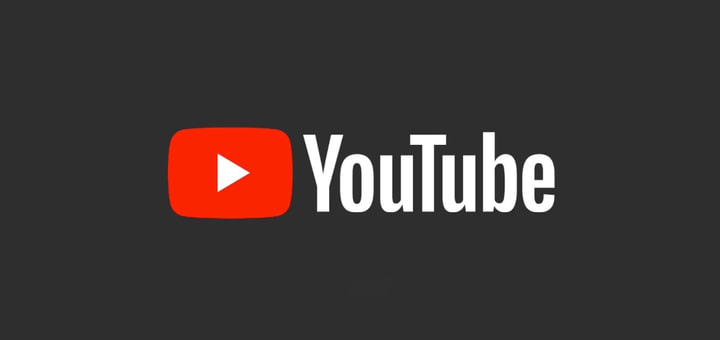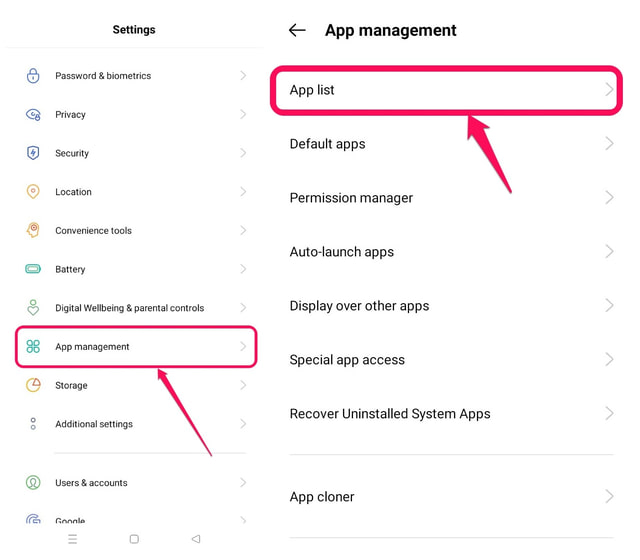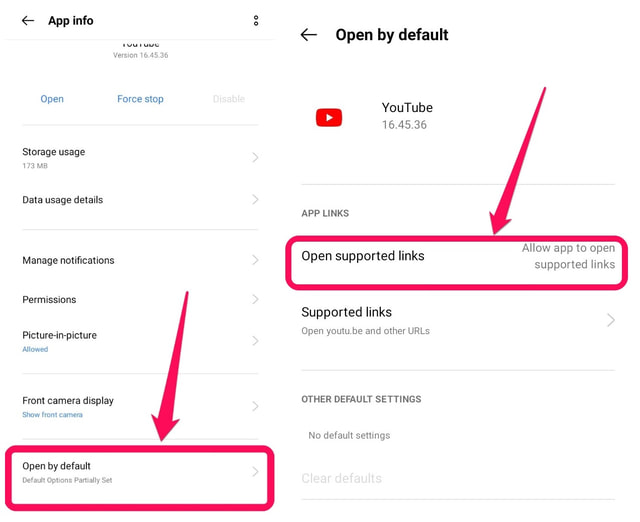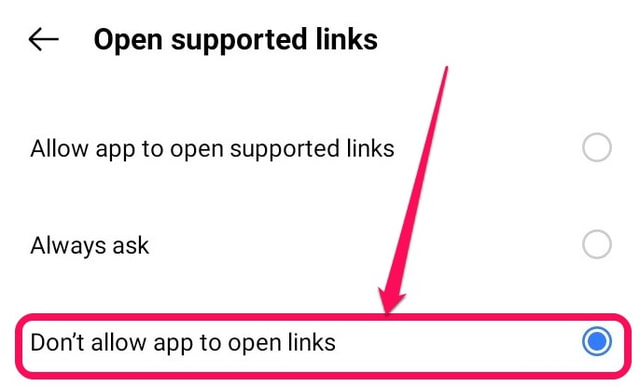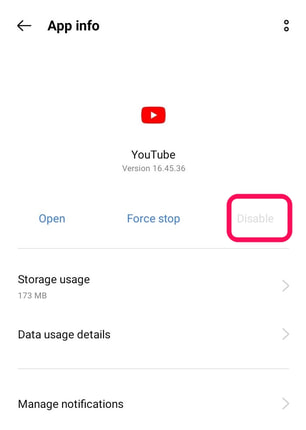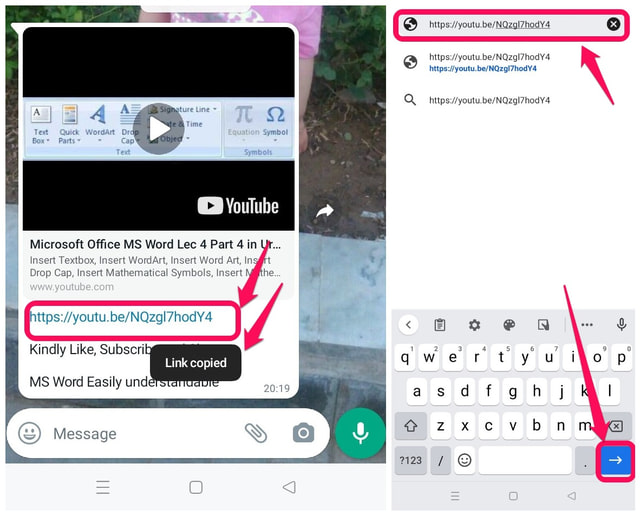Cómo abrir videos de YouTube en el navegador en lugar de la aplicación YouTube para Android
En Android, cuando hace clic en un enlace de YouTube recibido de sus contactos en una aplicación de mensajería o en cualquier enlace que encuentre en la web, la aplicación oficial de YouTube inicia y reproduce automáticamente el video. Este comportamiento se debe a que la aplicación de YouTube para Android es la aplicación predeterminada y especializada para la detección de enlaces de YouTube que reproducen videos de YouTube.
Es posible que a algunos usuarios no les guste este comportamiento de verse obligados a usar la aplicación de YouTube para ver videos de YouTube y es posible que deseen usar un navegador web en su lugar. El uso de un navegador también tiene sus ventajas, ya que pueden usar ciertas extensiones de navegador y complementos de su elección, como un bloqueador de anuncios, lo que no es posible cuando se usa la aplicación de YouTube.
Afortunadamente, el sistema operativo Android tiene la flexibilidad de cambiar este comportamiento, lo cual demostraré en este artículo paso a paso usando 3 métodos diferentes.
Nota: La aplicación YouTube para Android puede tener un comportamiento y una configuración diferentes en las distintas versiones de Android y en las interfaces de usuario de los fabricantes de dispositivos móviles. Por lo tanto, no se garantiza que un método que podría funcionar para alguien también funcione para otros, asegúrese de probar todos los métodos.
Detener la aplicación de YouTube para abrir enlaces admitidos
Una forma de evitar el uso de la aplicación de YouTube para Android es cambiar su configuración en su teléfono para que deje de abrir enlaces admitidos automáticamente.
Puede lograr esto siguiendo los pasos a continuación:
Paso 1: toca el ícono de ajustes para ver la configuración de tu teléfono.
Paso 2: deslice hacia abajo hasta la opción "Administración de aplicaciones" y tóquela. Es posible que tenga un nombre diferente en su teléfono.
Paso 3: Pulse en "Lista de aplicaciones" para ver la lista de todas las aplicaciones instaladas en su teléfono.
Paso 4: busque la aplicación de YouTube aquí y tóquela para abrirla.
Paso 5: desliza hacia arriba y toca la opción "Abrir de forma predeterminada" en la parte inferior.
Paso 6: en la siguiente ventana, toque la opción "Abrir enlaces admitidos" .
Paso 7: Por último, restrinja la aplicación de YouTube para que no abra los enlaces de YouTube tocando la última opción "No permitir abrir enlaces".
Eso es todo, ha detenido con éxito la aplicación de YouTube para abrir los enlaces de YouTube automáticamente. Ahora, cuando haces clic en un enlace de YouTube, debería abrirse en tu navegador predeterminado.
Deshabilitar la aplicación YouTube para Android
La aplicación de YouTube es una aplicación predeterminada de Android y, por lo tanto, no se puede desinstalar de forma permanente con el proceso habitual de desinstalación de Android para aplicaciones instaladas por el usuario. Pero se puede desactivar siguiendo los pasos a continuación.
Paso 1: Siga del Paso 1 al Paso 4 como en el método anterior para ver la configuración de la aplicación YouTube para Android o simplemente toque prolongadamente el ícono de YouTube y en la ventana emergente toque "Información de la aplicación".
Paso 2: toca el botón "Desactivar" hacia la derecha. Si tiene éxito, la aplicación de YouTube dejará de abrir enlaces de YouTube. Esto no funcionó para mí, y puede ver la opción "Deshabilitar" atenuada en la siguiente captura de pantalla.
Nota: si su teléfono no le permite deshabilitar la aplicación de YouTube siguiendo las instrucciones anteriores, también puede usar la aplicación Iniciador de actividades para deshabilitarla. Simplemente busque " Administrar aplicaciones " en la aplicación de inicio de actividad y toque la primera Configuración y deshabilite YouTube dentro de ella.
Copia y pega el enlace de YouTube
El tercer método para abrir un enlace de YouTube en un navegador es simplemente copiar y pegar el enlace en el navegador web de su elección. Aunque es el más simple, no es muy conveniente ya que no es un comportamiento de todo el sistema y tendrá que hacer el proceso de copiar y pegar para cada enlace de YouTube que desee abrir en su navegador, lo que puede ser engorroso. Sus pasos son los siguientes.
Paso 1: toque y mantenga presionado el enlace que desea abrir. Verá un mensaje de confirmación de que el enlace ha sido copiado o aparecerá una ventana emergente para copiar el enlace.
Paso 2: Ahora inicie su navegador favorito, pegue el enlace copiado en la barra de direcciones y toque el botón Ir.
Eso es todo, el enlace requerido se abrirá en su navegador.
Conclusión
Aunque la aplicación de YouTube es una aplicación muy conveniente y poderosa para ver videos de YouTube, algunos usuarios pueden tener razones genuinas para no usarla. En este artículo, he explicado tres métodos diferentes para usar el navegador en su lugar. Desafortunadamente, es posible que los dos primeros métodos no funcionen en todas las versiones de Android y los fabricantes de dispositivos proporcionaron máscaras de Android. Aunque el último método debería funcionar para la mayoría si no le importa el inconveniente de copiar y pegar.